Google e-tablolar: etopla başka bir sayfadan nasıl kullanılır?
Google E-Tablolar’daki başka bir sayfadaki ETOPLA değerini kullanmak için aşağıdaki temel söz dizimini kullanabilirsiniz:
=SUMIF( Sheet1!B2:B11 , " >10 ")
Bu özel formül, Sayfa1 etiketli sayfada B2:B11 aralığındaki değerlerin toplamını yalnızca değerlerin 10’dan büyük olması durumunda alır.
Aşağıdaki örnekler bu sözdiziminin pratikte nasıl kullanılacağını göstermektedir.
Örnek 1: Başka bir sayfadan ETOPLA
Diyelim ki Google E-Tablolar’da basketbolcularla ilgili verileri içeren Sheet1 adlı aşağıdaki sayfamız var:
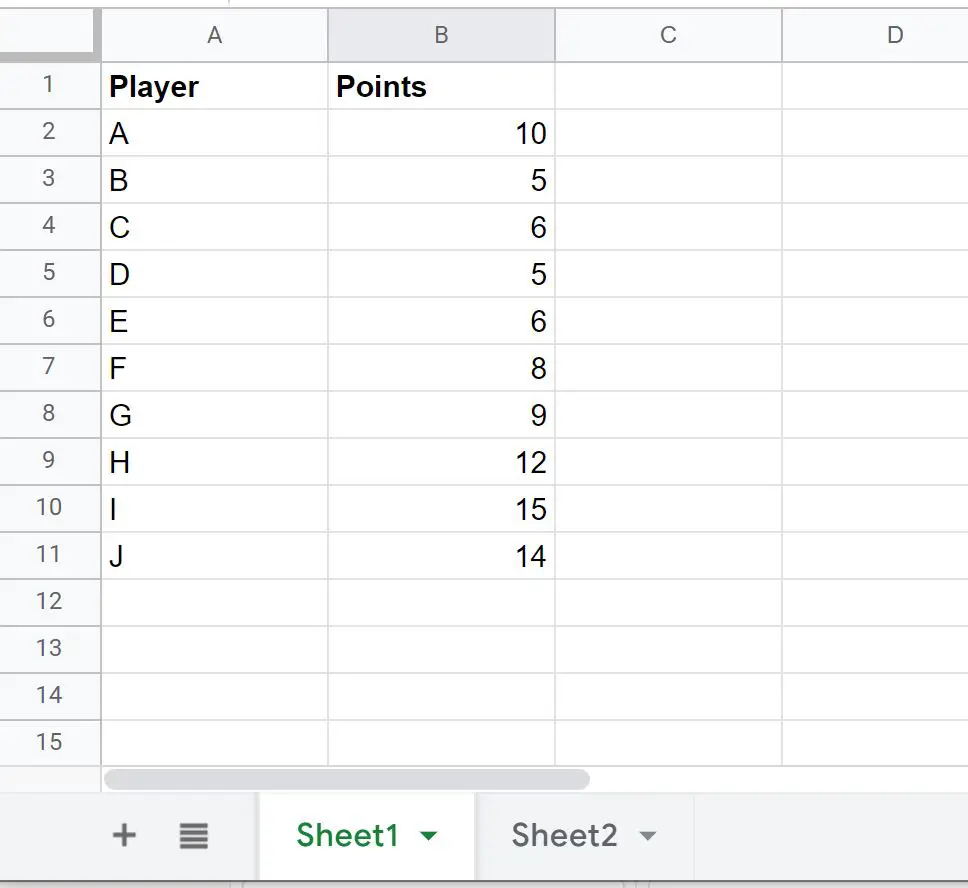
Şimdi Sayfa2’ye gidip 10’dan fazla puanı olan oyuncuların puanlarının toplamını almak istediğimizi varsayalım.
Bunu yapmak için aşağıdaki sözdizimini kullanabiliriz:
=SUMIF( Sheet1!B2:B11 , " >10 ")
Bu formülün pratikte nasıl uygulanacağı aşağıda açıklanmıştır:
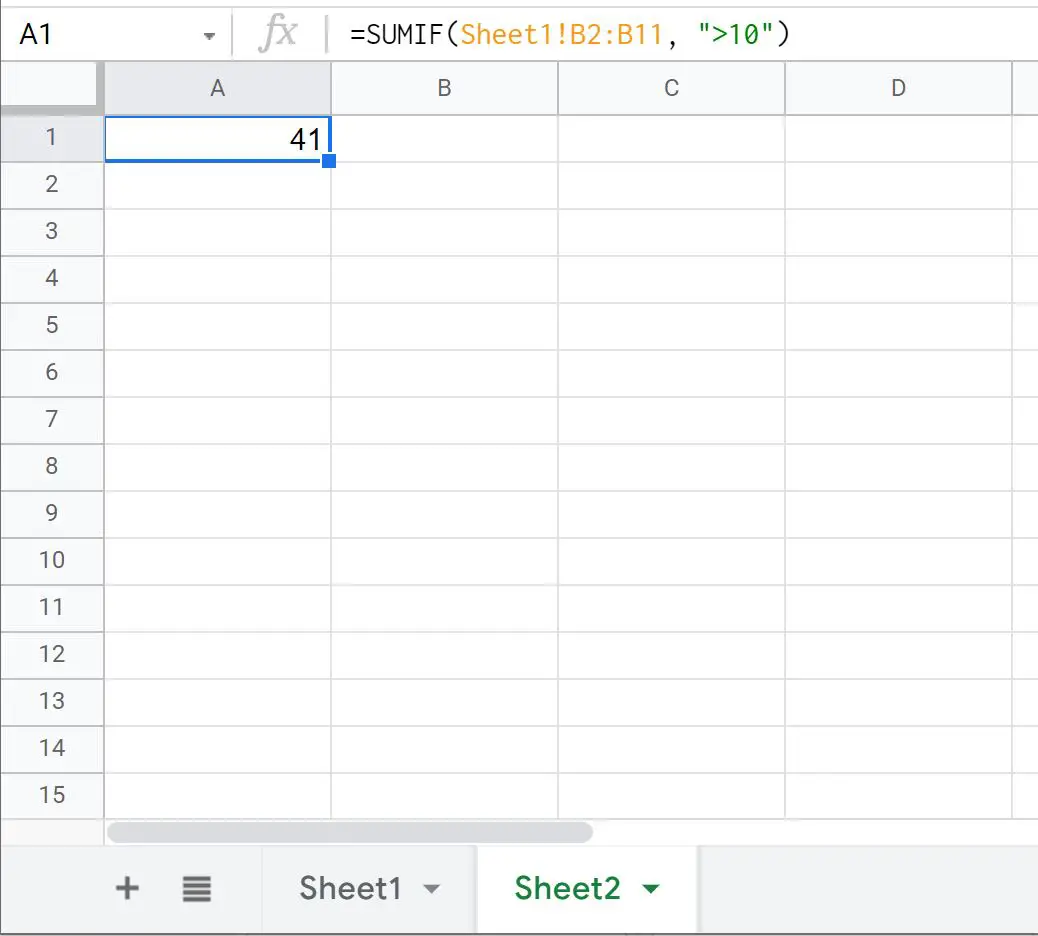
10 puanın üzerinde puan alan oyuncuların puan değerleri toplamının 41 olduğunu görebiliyoruz.
Örnek 2: Başka bir sayfadan ÇOK ETOPLA
Basketbolcularla ilgili verileri içeren aşağıdaki sayfaya sahip olduğumuzu varsayalım:
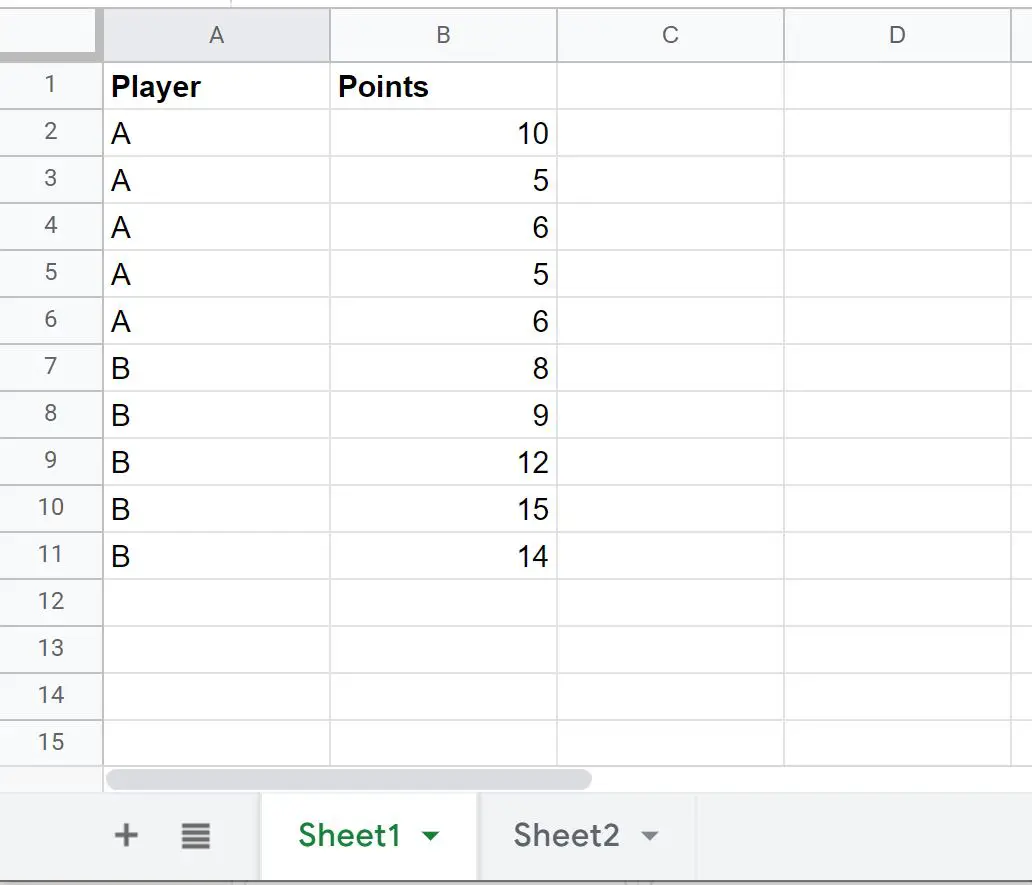
Şimdi Sheet2’ye gidip A Takımında yer alan ve 10 puanın altında olan oyuncuların puan değerlerinin toplamını almak istediğimizi varsayalım.
Toplamı hesaplarken çeşitli ölçütler kullandığımızdan bunu yapmak için ÇOKETOPLA işlevini kullanabiliriz:
= SUMIFS ( Sheet1!B2:B11 , Sheet1!A2:A11 , " A " , Sheet1!B2:B11 , " <10 " )
Bu formülün pratikte nasıl uygulanacağı aşağıda açıklanmıştır:
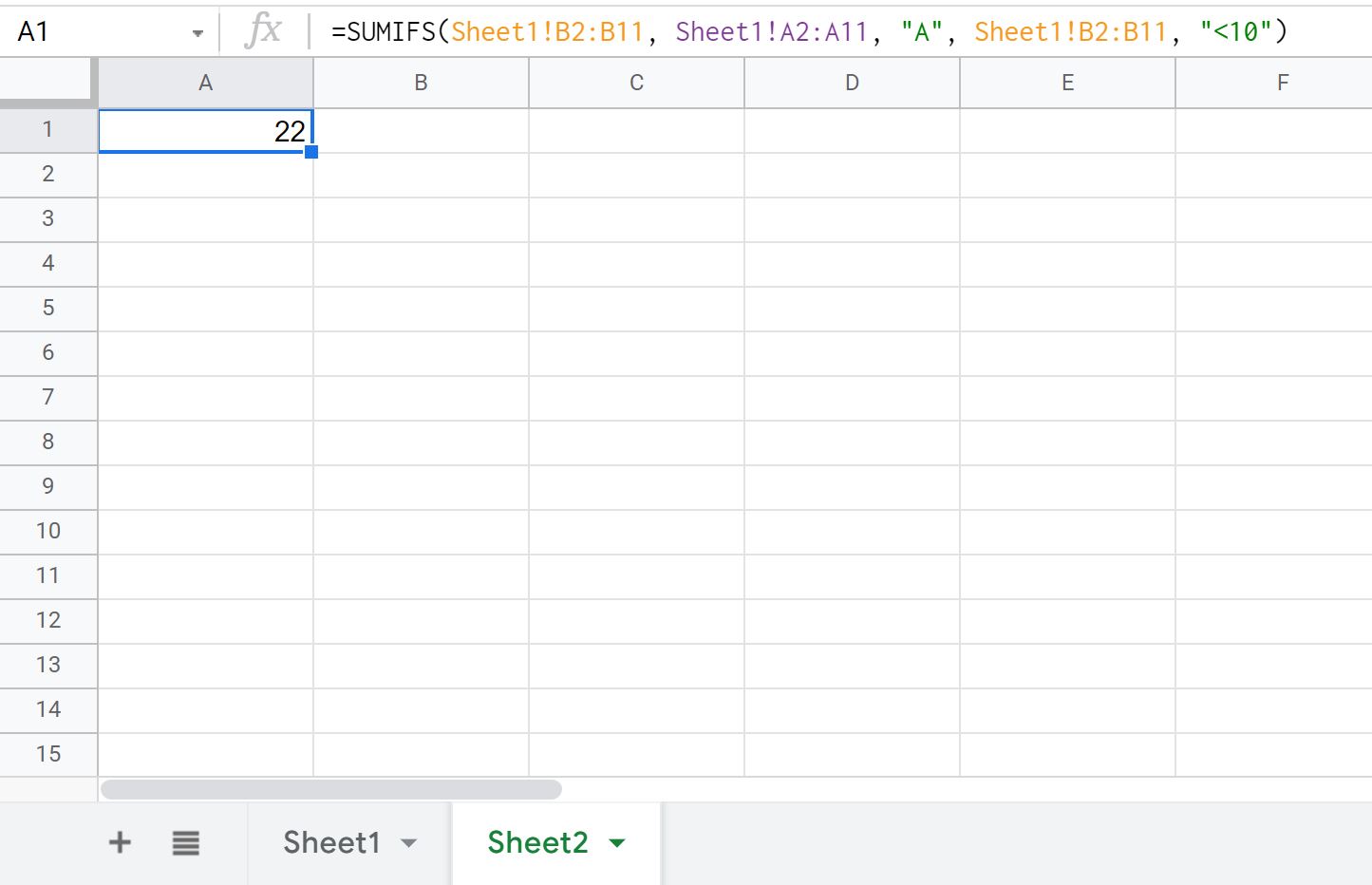
A takımının 10 puanın altında kalan oyuncularının puan toplamının 22 olduğunu görüyoruz.
Ek kaynaklar
Aşağıdaki eğitimlerde Google E-Tablolar’da diğer yaygın görevlerin nasıl gerçekleştirileceği açıklanmaktadır:
Google E-Tablolar: COUNTIF birden çok aralıkla nasıl kullanılır?
Google E-Tablolar: ETOPLA birden çok sütunla nasıl kullanılır?
Google E-Tablolar: boş değilse hücreler nasıl eklenir